Configurar el inicio de sesión único con los servicios de federación de Active Directory
Antes de empezar
Complete estos pasos de configuración inicial:
- Habilite RelayState para el inicio de sesión iniciado por iDP siguiendo las instrucciones aquí. La ubicación varía según la versión de ADFS que se esté utilizando.
- Reinicie el servicio ADFS para que se apliquen los cambios.
Agregar un perfil de control de acceso a la galería
- Abierto Herramientas administrativas desde el menú Inicio de Windows o el Panel de control y luego abra el Administración de AD FS solicitud.
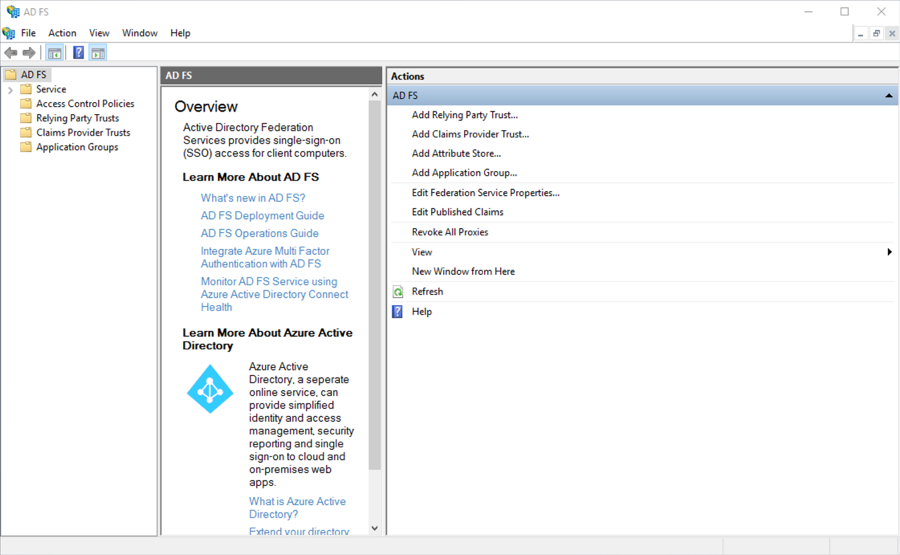
- Abierto Servicios> Certificados en el panel del explorador de la izquierda.
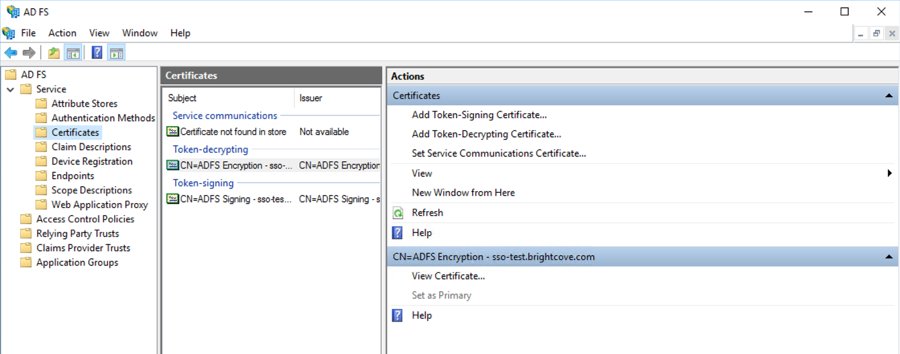
- Haga doble clic en el Firma de tokens certificado que desea utilizar.
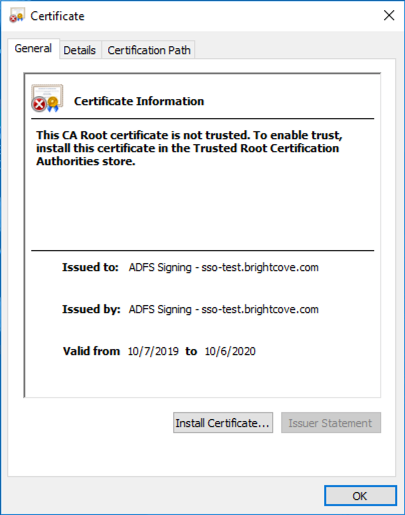
- Haga clic en el Detalles pestaña y haga clic en Copiar a archivo…
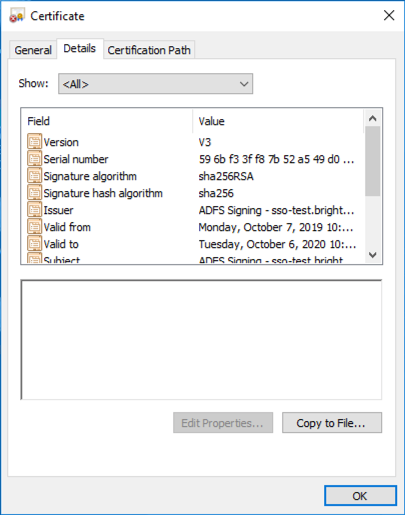
- Hacer clic próximo en el asistente de exportación, luego seleccione el X.509 codificado en Base-64 (.CER) opción.
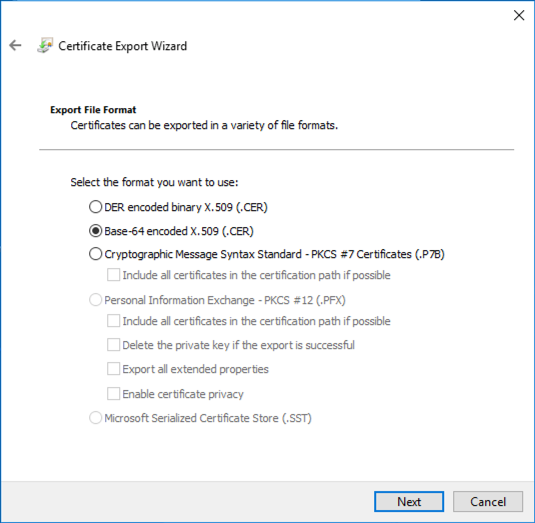
- Guarde el archivo de certificado en su sistema de archivos local y luego ábralo en un editor de texto. Este es el certificado que se utilizará para configurar el perfil de control de acceso a la Galería.
- Abre el Galería módulo.
- Haga clic en el icono de configuración (
 ) en la página de inicio.
) en la página de inicio. - Hacer clic Perfiles de control de acceso en la navegación de la izquierda.
- Haz clic en .
- Dale un Nombre y luego seleccione SSO: requiere un nombre de usuario y una contraseña para acceder.
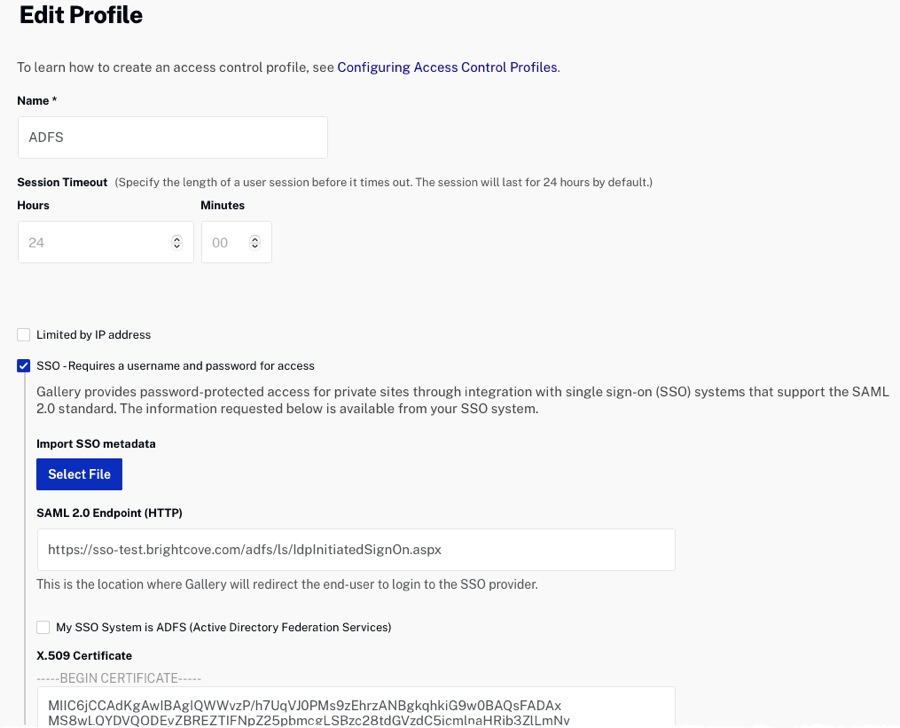
- En el Punto final SAML 2.0 (HTTP) campo, ingrese la URL a la página de inicio de sesión iniciada por iDP para su servidor ADFS. Esto generalmente termina en
IdpInitiatedSignOn.aspx. Por ejemplo, si el enlace de inicio de sesión iniciado por SP eshttps://sso-test.brightcove.com/adfs/ls, la página de inicio de sesión iniciado por el proveedor de identidad eshttps://sso-test.brightcove.com/adfs/ls/IdpInitiatedSignOn.aspx. - Comprobar el Mi sistema SSO es ADFS (Servicios de federación de Active Directory) opción.
- Copie y pegue el certificado que guardó en el paso 6 en el Certificado X.509 campo.
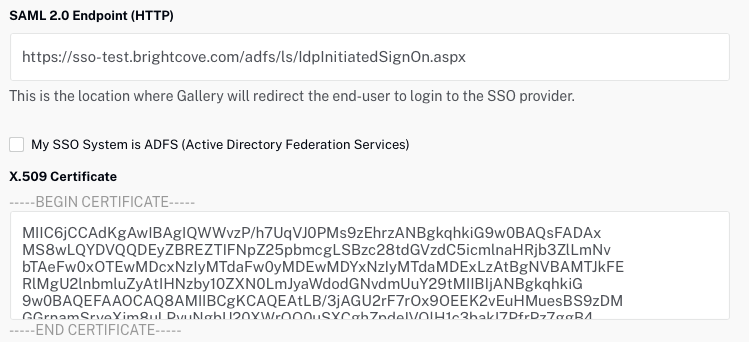
- Hacer clic para guardar el perfil de control de acceso. El nuevo perfil de control de acceso debería aparecer en la lista de perfiles.

- De vuelta en la aplicación de administración de AD FS, abra Fideicomisos de parte que dependen.
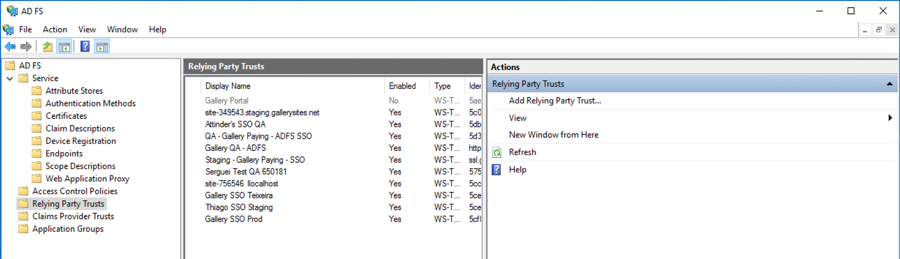
- Haz clic en Agregar confianza de parte de confianza... en el panel derecho.
- Hacer clic Comienzo en el asistente y luego pegue el URL de metadatos que se mostró en el paso 15 en el Dirección de metadatos de la federación campo.
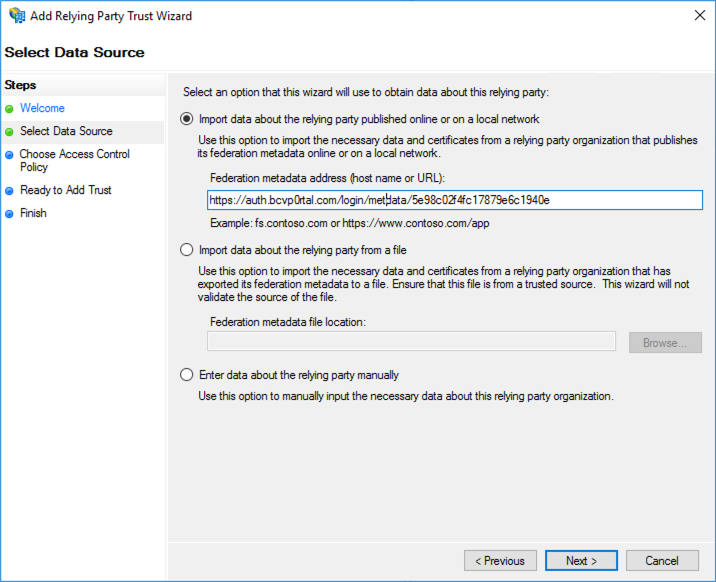
- Hacer clic próximo y luego asigne un nombre a su fideicomiso de confianza.
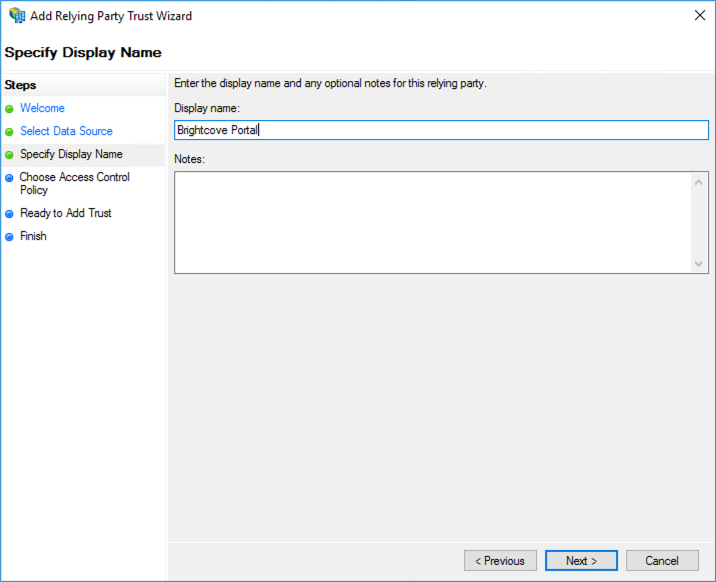
- Continuar haciendo clic próximo hasta el Terminar paso. Desmarque la Configurar la política de emisión de reclamos para esta aplicación caja. Haz clic en Cerrar.
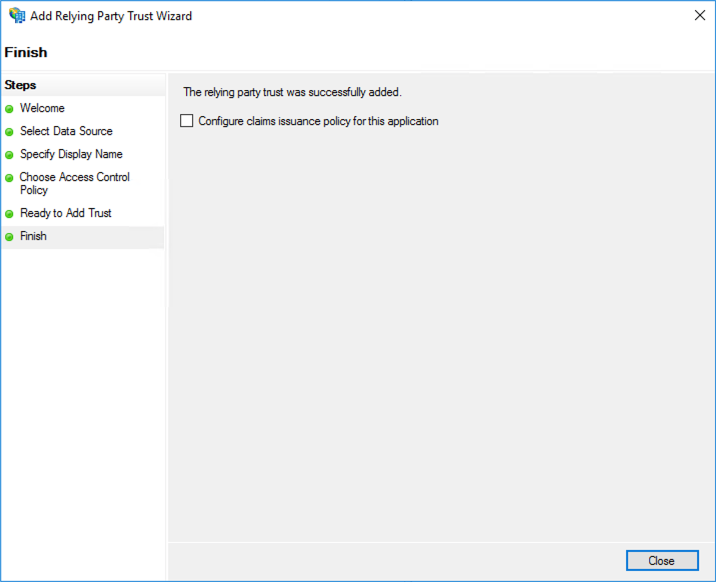
Ahora debería poder asociar una experiencia de portal al perfil de control de acceso que se creó. Una vez publicada la experiencia, la navegación hacia ella debe pasar por el flujo de trabajo de inicio de sesión de ADFS.
